Betulkan SYNAPTICS SMBUS DRIVER Isu Windows 10 [diselesaikan]
![Betulkan SYNAPTICS SMBUS DRIVER Isu Windows 10 [diselesaikan]](https://ilinuxgeek.com/storage/img/images_5/fix-synaptics-smbus-driver-issue-windows-10-[resolved]_2.png)
- 1098
- 330
- Daryl Wilderman
Masalah Pemandu SMBUS Synaptics sangat biasa, dan internet dimuatkan dengan pertanyaan Betulkan masalah pemacu smbus synaptics di Windows 10. Fungsi pemacu SMBUS Synaptics yang betul adalah penting kerana ia memacu sentuhan sentuhan di banyak komputer riba di luar sana. Pemandu SMBUS Synaptics yang buruk boleh menyebabkan pad sentuh komputer riba anda berhenti sepenuhnya bekerja atau skrol touchpad untuk berhenti bekerja. Sebab di belakang SYNAPTICS SMBUS Touchpad tidak berfungsi Boleh jadi Pemacu yang rosak, kemas kini Windows 10 terkini dengan pemacu anda, atau beberapa alasan lain.
Dalam artikel ini, kita meliputi kemungkinan yang boleh membawa kepada isu ini. Oleh itu, kita akan melihat Cara Memperbaiki Isu Pemandu SMBus Synaptics untuk mendapatkan pad sentuh anda dan berjalan. Mari kita mulakan.
Isi kandungan
- #1 - Ubah suai nilai kunci pendaftaran sinaptik
- #2 - Kemas kini Pemandu SMBUS Synaptics
- #3 menyahpasang dan memasang semula pemacu pad sentuhan sinaptik
- #4 - Semak kemas kini pemacu Windows terkini
- #5 - Roll Back Synaptics SMBUS Driver
#1 - Ubah suai nilai kunci pendaftaran sinaptik
Anda boleh membetulkan isu sentuhan smbus synaptics dengan mengubah nilai kunci pendaftaran yang berkaitan dengannya. Ia sangat mudah; Inilah cara melakukannya:
Langkah 1: Tekan Windows + R kunci secara serentak untuk membuka Kotak lari. Di dalam kotak larian, taipkan regedit dan kemudian tekan Masukkan. Ini akan membuka tetingkap Regedit.
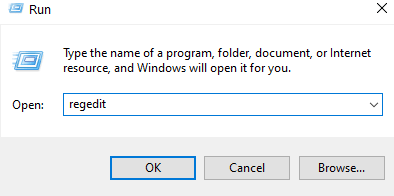
Langkah 2: Di panel kiri tetingkap Regedit yang dibuka, cari kunci pendaftaran berikut:
- Hkey_local_machine
- Perisian
- Syntp
- Pasang
Apabila dijumpai, klik padanya.
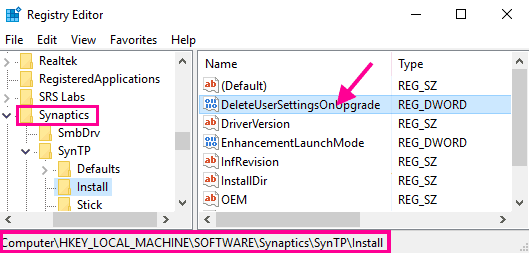
Langkah 3: Sekarang di anak tetingkap yang betul, cari DeleteUserseTtingonupgrade pilihan, dan klik dua kali di atasnya. Selepas itu, anda perlu menukar nilainya menjadi 0 (sifar). Simpan perubahan setelah memasukkan nilai.

Langkah 4: Mulakan semula komputer riba selepas menggunakan perubahan pendaftaran.
Selepas memulakan semula, anda boleh sekali lagi menyemak sama ada ini membetulkan masalah pemacu smbus synaptics.
#2 - Kemas kini Pemandu SMBUS Synaptics
Terdapat dua cara untuk mengemas kini SYNAPTICS SMBUS Driver. Sekiranya yang pertama gagal, anda boleh mencuba yang kedua untuk menyelesaikan masalah pemacu SMBUS Synaptics.
Kaedah 1: Mengemas kini SYNAPTICS SMBUS secara automatik
Langkah 1: Tekan Windows + x Kekunci bersama. Dari menu yang muncul, klik pada Pengurus peranti.
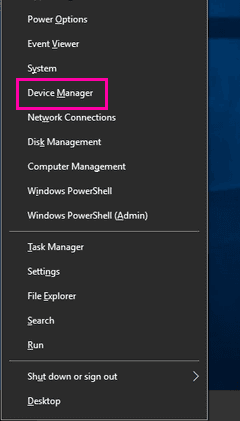
Langkah 2: Dalam Pengurus Peranti, cari SYNAPTICS SMBUS DRIVER, Seperti yang kita lakukan Langkah 2 dari #2 Betulkan di atas. Dari menu konteks, klik pada pilihan pemacu kemas kini. Ini akan membuka kotak dialog.
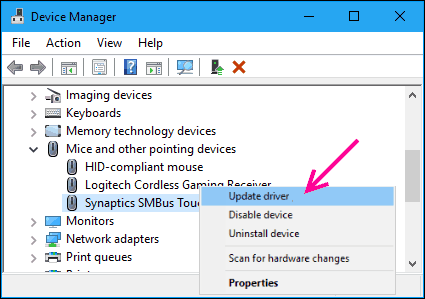
Langkah 3: Dari kotak dialog, pilih Cari secara automatik untuk perisian pemacu yang dikemas kini pilihan. Ini akan mencari pemacu terkini untuk pad sentuh smbus synaptics anda.
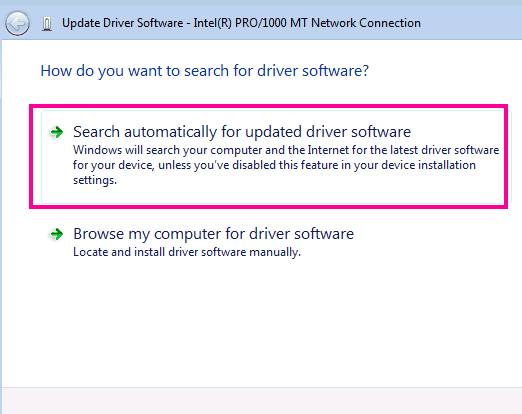
Sekiranya kemas kini baru tidak dijumpai, anda akan mendapat mesej bahawa Pemacu terbaik untuk peranti anda sudah dipasang.
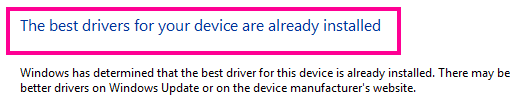
Sekiranya kemas kini baru dijumpai, pasangkan kemas kini. Mulakan semula komputer anda dan periksa sama ada pad sentuh berfungsi. Sekiranya ia tidak membetulkan masalah pemacu smbus synaptics, cuba kaedah 2.
Kaedah 2: Pasang pemacu SMBUS Synaptics secara manual
Untuk mengemas kini pemandu secara manual, muat turun Pemandu SMBUS Synaptics terkini dari laman web rasmi Microsoft
1. Setelah memuat turun pemandu, ikuti Langkah 1 dan 2 dari Kaedah 1 atas. Kemudian, dari kotak dialog, pilih Layari komputer saya untuk perisian pemandu pilihan.
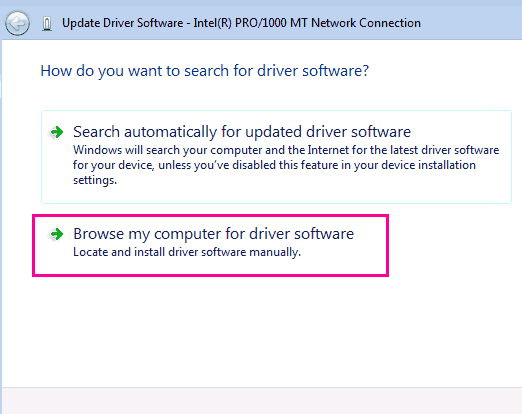
2. Semak imbas dan kemudian pilih Izinkan saya memilih dari senarai pilihan yang ada.
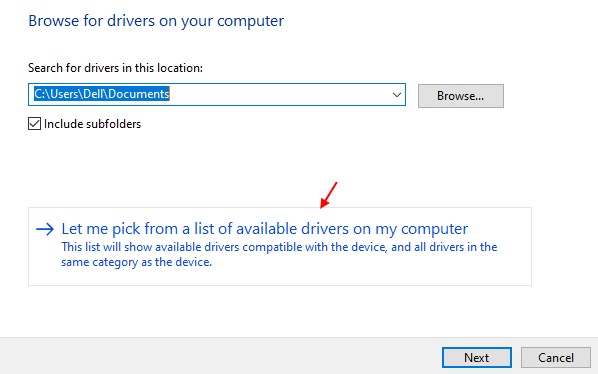
3. Klik pada mempunyai cakera.
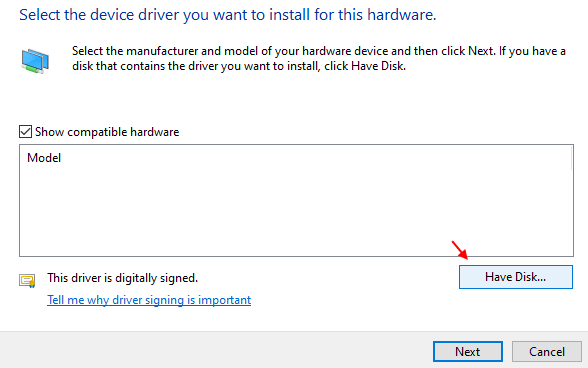
4. Klik pada Semak imbas.
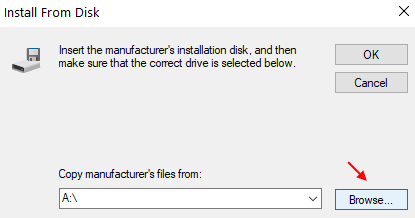
5. Sekarang, semak ke lokasi folder muat turun dan pilih pemacu yang dimuat turun.
Apabila pemasangan selesai, reboot komputer riba anda dan periksa sama ada ini adalah masalah yang berjaya untuk masalah pemacu smbus synaptics. Ia tidak berfungsi? Mari cuba perkara terakhir ini.
Catatan: Anda perlu berhati -hati semasa bekerja dengan pendaftaran. Satu perubahan dalam pendaftaran yang tidak diingini dapat mengawal komputer anda.
#3 menyahpasang dan memasang semula pemacu pad sentuhan sinaptik
Langkah 1: Buka Pengurus peranti. Untuk berbuat demikian, tekan Windows + x Kekunci bersama, kemudian pilih Pengurus peranti dari menu yang terbuka.
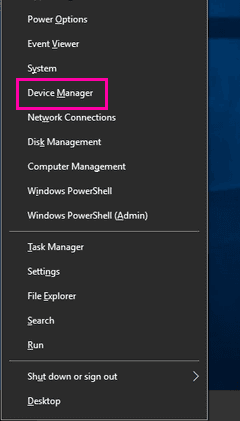
Langkah 2: Dalam tetingkap Pengurus Peranti, cari Tikus dan peranti menunjuk lain pilihan. Klik padanya untuk mengembangkannya. Dari senarai yang diperluaskan, cari SYNAPTICS SMBUS DRIVER (Dalam kes ini, Sinaptics SMBUS Touchpad.
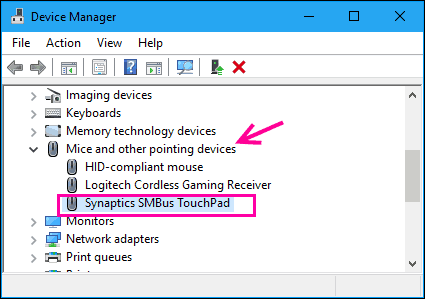
Langkah 3: -Right Klik padanya dan pilih Nyahpasang.
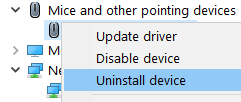
Langkah 4 - Mula semula PC anda
#4 - Semak kemas kini pemacu Windows terkini
Perkara pertama yang perlu anda lakukan ialah menyemak kemas kini Windows baru. Sekiranya anda menemui kemas kini baru, pasangkannya. Inilah cara melakukannya:
Langkah 1: Buka Mula menu di PC anda dengan menekan Mula ikon atau dengan menekan Tingkap butang pada papan kekunci anda. Jenis Tetapan, kemudian klik pada pilihan tetapan yang muncul dalam hasil carian.
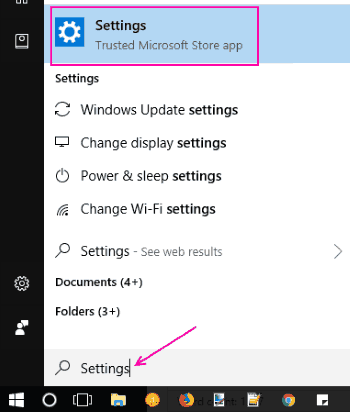
Langkah 2: Dalam tetingkap Tetapan, cari dan klik Kemas kini dan keselamatan pilihan.
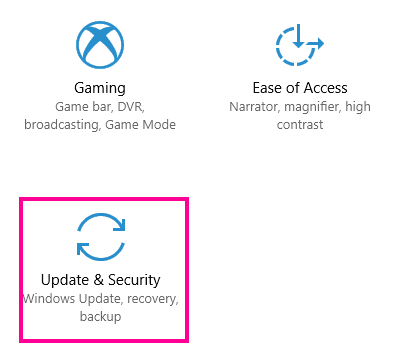
Langkah 3: Sekarang, di tetingkap baru, di bawah Kemas kini Windows bahagian, klik pada Menyemak kemas kini butang. Ini akan kelihatan jika terdapat kemas kini Windows baru yang tersedia, dan senaraikannya jika ada.
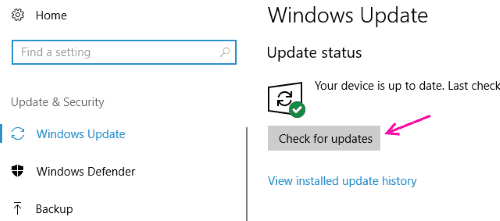
Langkah 4: Pasang semua kemas kini baru.
Memasang kemas kini baru akan memulakan semula komputer riba anda. Lihat apakah kaedah ini membetulkan masalah pemacu smbus synaptics. Jika tidak, maka sudah tiba masanya untuk menggulung pemacu smbus synaptics.
#5 - Roll Back Synaptics SMBUS Driver
Anda sentiasa boleh melancarkan kemas kini pemandu untuk mendapatkan peranti yang berfungsi di komputer riba anda. Berikut adalah langkah -langkah untuk melancarkan kemas kini pemacu untuk membetulkan isu sentuhan SMBUS Synaptics:
Langkah 1: Buka Pengurus peranti. Untuk berbuat demikian, tekan Windows + x Kekunci bersama, kemudian pilih Pengurus peranti dari menu yang terbuka.
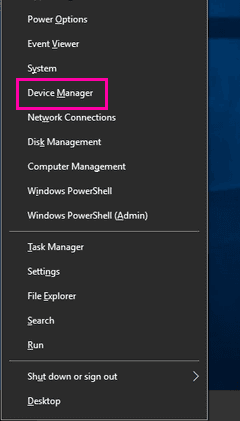
Langkah 2: Dalam tetingkap Pengurus Peranti, cari Tikus dan peranti menunjuk lain pilihan. Klik padanya untuk mengembangkannya. Dari senarai yang diperluaskan, klik dua kali pada SYNAPTICS SMBUS DRIVER (Dalam kes ini, SYNAPTICS SMBUS Touchpad); itu Sifat tetingkap akan dibuka.
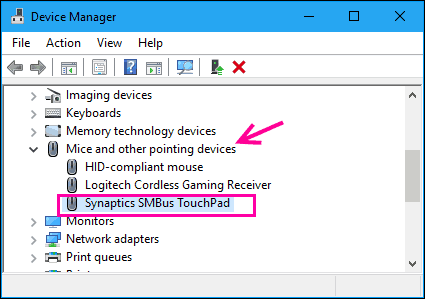
Langkah 3: Di dalam Sifat tetingkap, pergi ke Pemandu tab. Dari sana, klik pada Roll belakang pemandu butang.
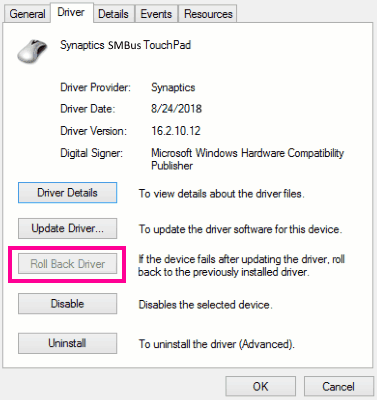
Setelah melancarkan kemas kini pemandu, mula semula komputer riba anda dan periksa sama ada penetapan ini menjadikan pad sentuh anda berfungsi.
Ada kemungkinan butang pemacu belakang roll akan menjadi kelabu dan tidak dapat dikelirukan. Ini bermaksud bahawa anda tidak dapat menggulung kemas kini.
Dalam kes sedemikian, anda ditinggalkan dengan pilihan untuk mengemas kini pemacu untuk memperbaiki masalah pemacu smbus synaptics.
Menutup perkataan
Sekiranya tidak ada kaedah di atas yang menyelesaikan masalah anda dengan pemacu smbus synaptics, maka anda mempunyai dua pilihan yang tersisa. Anda boleh bercakap dengan lelaki sokongan teknologi jenama pembuatan komputer riba anda. Atau, cuma bawa komputer riba anda ke pusat perkhidmatan terdekat jenama komputer riba anda. Mereka akan dapat membantu anda dengan cara yang mudah dan komprehensif.
- « [Diselesaikan] Kuasa Kernel 41 Ralat Kritikal pada Windows 10/11
- Betulkan kekunci Windows tidak berfungsi di Windows 10/11 [diselesaikan] »

